PC에서 키네마스터로 영상을 편집한 후 내보내기를 하면 내 PC에서 찾을 수가 없어 당혹스럽다. 이제 내보내기를 해서 내 PC에 보관하는 방법을 설명한다.
여기에서는 PC에서 키네마스터가 작동하는 에뮬레이터 프로그램은 블루스택으로 예로 든다. PC에서 키네마스터를 하는 방법은 아래 링크 참조 요.
블루스택의 키네마스터는 내보내기를 하면 블루스택 내 EXPORT에 있다. 이를 PC로 내보내려면 윈도오즈로 내보내기를 이용한다.
간혹 윈도우즈 내보내기가 안될 때는 구글 드라이브에 공유하여 저장하고, 구글 드라이브에서 다운로드한다.
블루스택에서 홈을 누르면 먼저 [게임 센터] 페이지가 나온다. 왼쪽의 [내 게임]을 누른다. 그러면 아래와 같이 보인다. 맨 우측의 [시스템 앱]을 누른다.

다음과 같은 화면이 보인다. 여기서 [미디어 메니저]를 누른다.

좌측 하단에 [윈도우즈에서 가져오기]와 [윈도우즈로 내보내기]가 있다. [윈도우즈에서 가져오기]를 누르면 PC에 있는 파일을 가져올 수 있다. [윈도우즈로 내보내기]를 누른다.

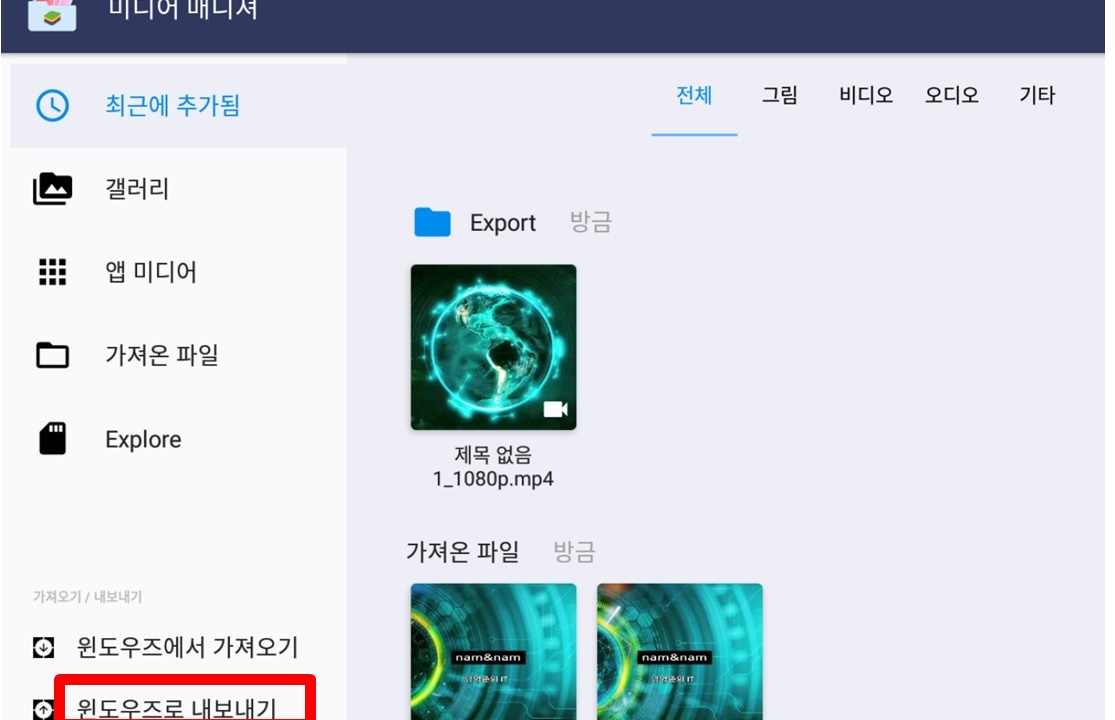
나타난 파일 중에서 내보내려는 파일을 한번 클릭하여 선택한다. 그러면 상단에 [윈도우즈로 내보내기]가 나타난다. 그것을 누르고 PC에서 저장할 위치를 정하고 저장한다. 그러면 끝.
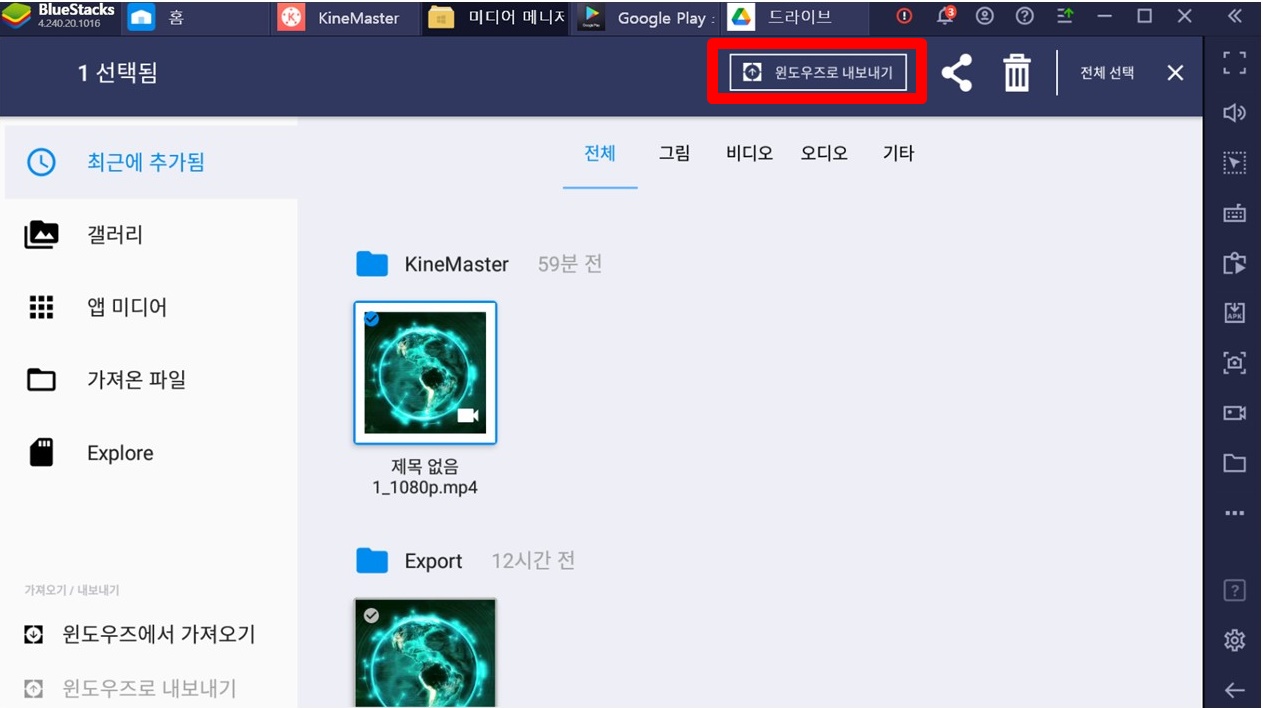
만일 이것이 안되면 공유를 사용하여 내 드라이브에 저장한다. 간혹 안되는 경우가 있다. 먼저 맨 처음 블루스택의 홈 화면에서 구글플레이를 클릭한다.

여기서 구글 드라이브를 설치한다. 이미 PC에 드라이브가 설치되어 있어도 여기서 설치한다. 이를 설치하지 않으면 구글 드라이브가 보이지 않는다.
다시 한번 [미디어 메니저]를 열고, [윈도우즈 내보내기]를 클릭한다. 내 보낼 파일을 한번 클릭하면 [윈도우즈로 내보내기]가 나오면, 옆에 공유 모양이 보인다. 이를 클릭한다.

그러면 아래처럼 [드라이브에 저장]이 보인다. 이를 누른다.

제목을 새로 정하고, [내 드라이브]에서 저장할 폴더를 선택하고 [저장]을 누른다. 그러면 PC의 내 드라이브에서 볼 수 있으며 드라이브에서 PC의 다른 곳으로 다운로드할 수 있다.
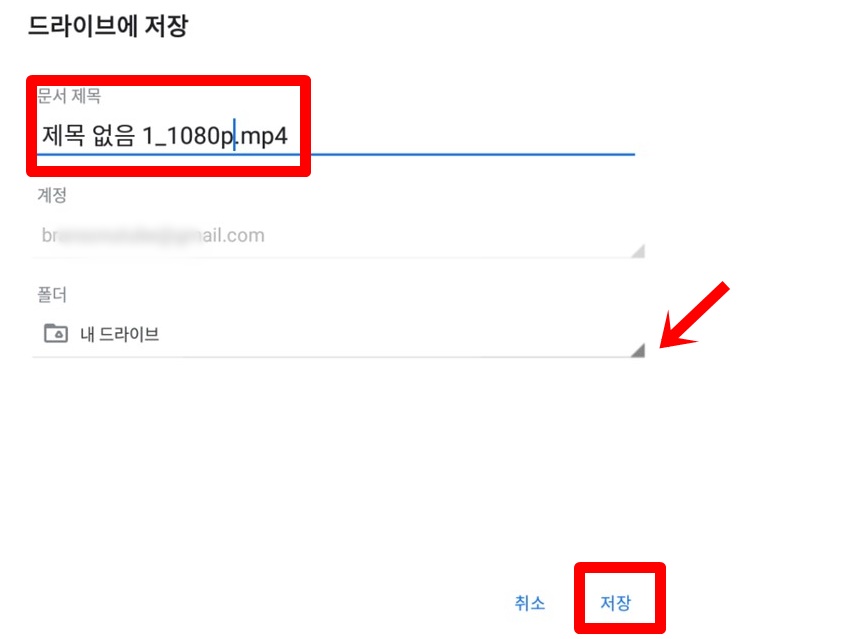
만일 드라이브에 저장이 안 되는 경우는 쿠키허용이 안 되게 해 놓은 경우이다. 이 경우는 PC의 내 크롬에서 점 3개를 눌러 설정을 열고, [개인 정보 및 보안]에서 쿠키를 허용해 준다. 쿠키허용이 싫으면 파일을 다운받은 후 다시 쿠기 하용하지 않는 것으로 바꾸면 된다.


'SNS와 유용한 앱' 카테고리의 다른 글
| 카톡 송금, 카카오페이로 송금하고 받기 (0) | 2021.04.07 |
|---|---|
| 줌 회의 시 이름 변경과 사진, 가상 배경 설정 및 변경 (0) | 2021.03.05 |
| 음성을 텍스트로 문서 작성, 구글 문서 (0) | 2021.01.22 |
| 키네마스터를 PC에서 사용 (0) | 2020.10.31 |
| 줌 Zoom 가상배경 사용, 스마트폰에서도 가상 배경 설정 가능 (0) | 2020.10.23 |



